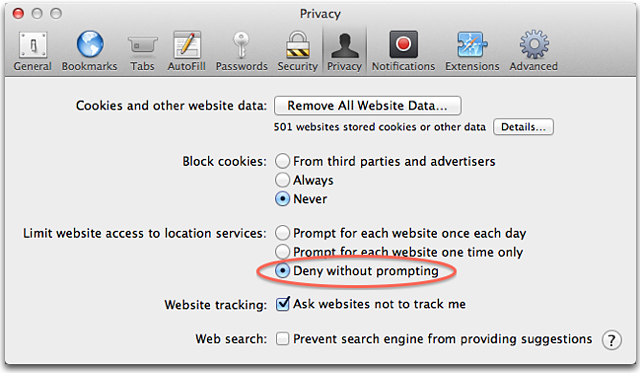Przybliżona lokalizacja jest określana za pomocą informacji udostępnianych przez lokalne sieci Wi-Fi. Usługi lokalizacji zbierają te informacje w sposób zapewniający anonimowość użytkownika.
Gdy użytkownik zezwoli aplikacjom lub witrynom innych firm na używanie swojej bieżącej lokalizacji, podlega warunkom oraz zasadom zachowania poufności informacji i praktykom innych firm. Należy się zapoznać z warunkami, zasadami zachowania poufności informacji i praktykami dotyczącymi tych aplikacji i witryn, aby zrozumieć, w jaki sposób używają one danych dotyczących lokalizacji oraz innych informacji. Informacje zbierane przez firmę Apple są traktowane zgodnie z Zasadami ochrony prywatności, które można znaleźć pod adresem www.apple.com/legal/privacy/pl.
Informacje na temat usług lokalizacji na telefonie iPhone, iPadzie lub iPodzie touch można znaleźć w tym artykule.
Usługi lokalizacji w systemie OS X
Włączanie usług lokalizacji
Wykonaj poniższe czynności, aby włączyć usługi lokalizacji w systemie OS X Mountain Lion lub nowszym.
- Z menu Apple () wybierz opcję Preferencje systemowe.
- W oknie Preferencje systemowe kliknij ikonę Ochrona i prywatność.
- Kliknij kartę Prywatność.
- Jeśli w lewym dolnym rogu jest wyświetlana ikona zamkniętej kłódki (
 ), kliknij tę ikonę i wprowadź nazwę oraz hasło administratora w celu odblokowania (
), kliknij tę ikonę i wprowadź nazwę oraz hasło administratora w celu odblokowania ( ).
). - Kliknij opcję Usługi lokalizacji.
- Zaznacz pole wyboru Włącz usługi lokalizacji.
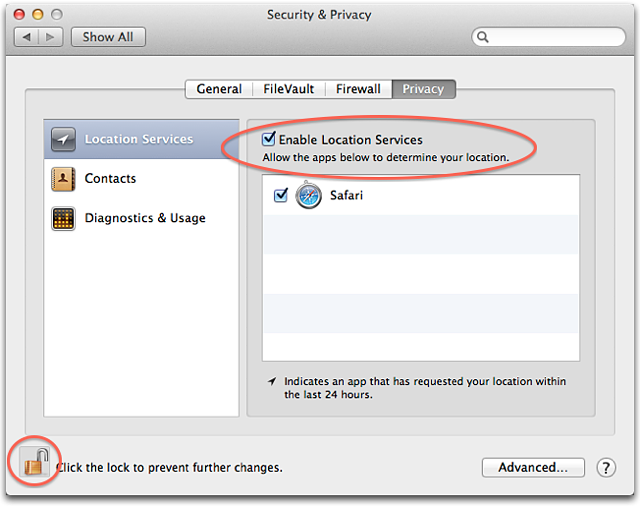
Aplikacje, które dostały od Ciebie zezwolenie na korzystanie z usług lokalizacji, są wyświetlane w okienku Prywatność w panelu preferencji Ochrona i prywatność. Pola wyboru określają, czy dla poszczególnych aplikacji są włączone usługi lokalizacji. Jeśli nie chcesz, aby któraś z aplikacji korzystała z usług lokalizacji, usuń zaznaczenie pola wyboru obok jej nazwy. Przy następnej próbie użycia przez tę aplikację danych dotyczących lokalizacji zostanie wyświetlony monit o zezwolenie.
Wskaźnik usług lokalizacji
Jeśli aplikacja korzysta obecnie z usług lokalizacji, na pasku menu jest wyświetlany wskaźnik strzałki ( ). Kliknięcie tego wskaźnika powoduje wyświetlenie aplikacji korzystających z usług lokalizacji. Jeśli w ciągu ostatnich 24 godzin aplikacja żądała informacji dotyczących Twojej lokalizacji, wskaźnik strzałki jest wyświetlany (
). Kliknięcie tego wskaźnika powoduje wyświetlenie aplikacji korzystających z usług lokalizacji. Jeśli w ciągu ostatnich 24 godzin aplikacja żądała informacji dotyczących Twojej lokalizacji, wskaźnik strzałki jest wyświetlany ( ) z prawej strony nazwy aplikacji w Preferencjach systemowych.
) z prawej strony nazwy aplikacji w Preferencjach systemowych.
Preferencje Data i czas
Usługi lokalizacji mogą służyć do automatycznego ustawiania strefy czasowej w okienku Data i czas w Preferencjach systemowych.
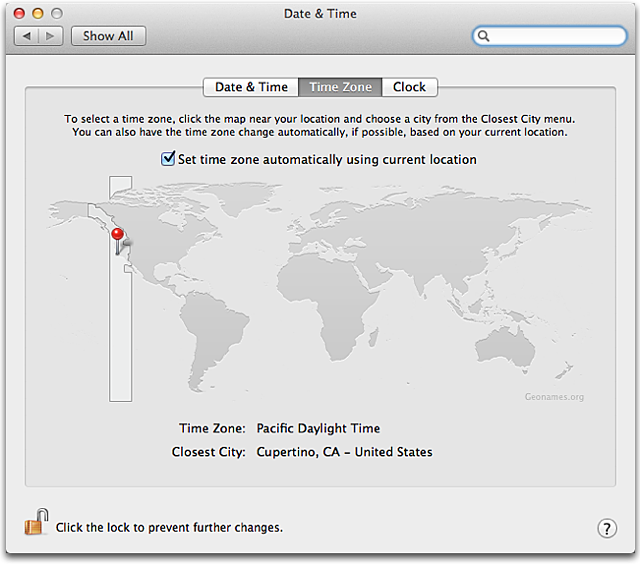
Na komputerach Mac obsługujących łączność Wi-Fi jest wyświetlana opcja Automatycznie ustawiaj strefę czasową na podstawie bieżącego położenia. W przypadku jej braku należy ręcznie wybrać najbliższe miasto.
Usługi lokalizacji w przeglądarce Safari 6 lub nowszej
Jeśli w przeglądarce Safari zostanie otwarta witryna obsługująca rozpoznawanie lokalizacji geograficznej, zostanie wyświetlone pytanie, czy udostępnić lokalizację tej witrynie. Korzystając z danych dotyczących lokalizacji, witryny mogą dostarczyć wielu przydatnych informacji, na przykład pokazać, gdzie znajduje się najbliższy urząd pocztowy czy bankomat. W wyświetlonym okienku można zaznaczyć opcję Zapamiętaj mój wybór na jeden dzień, co sprawi, że autoryzacja będzie ważna przez najbliższe 24 godziny.
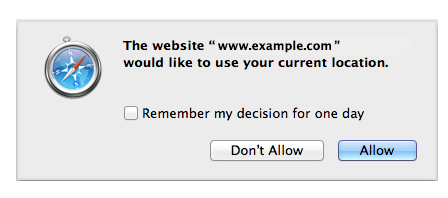
Wszystkie autoryzacje witryn w przeglądarce Safari można wyzerować, wybierając polecenie Wyzeruj Safari z menu Safari. W oknie Wyzeruj Safari należy następnie wybrać opcję Wyzeruj wszystkie ostrzeżenia dotyczące lokalizacji. (Nie należy zaznaczać żadnych innych pól wyboru, chyba że inne ustawienia też mają zostać wyzerowane).
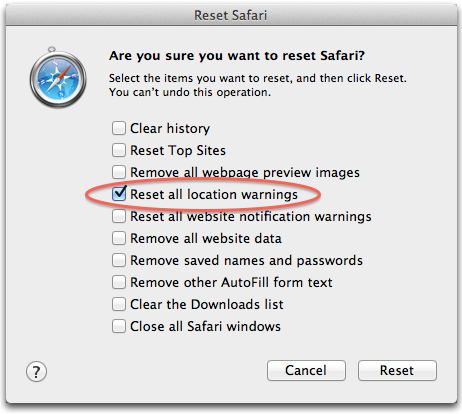
Wykonaj poniższe czynności, aby wyłączyć funkcje usług lokalizacji w przeglądarce Safari:
- W przeglądarce Safari wybierz kolejno opcje Safari > Preferencje.
- W oknie preferencji kliknij ikonę Prywatność.
- Zaznacz opcję Odrzuć bez potwierdzania.